إعداد Yota Many
لكنها لم تؤثر على واجهتها ، مما تسبب في الكثير من الجدل. في الواقع ، المنتج الجديد من Yota غني بالإعدادات.
إذا كنت متصلاً بـ Yota Many عبر Wi-Fi بكلمة المرور المشار إليها في المربع (والجهاز) ومطابقة عنوان MAC ، فيمكنك الوصول إلى اللوحة الإدارية للأداة ببساطة عن طريق كتابة status.yota.ru في سطر المتصفح. سوف تخمن العقول المستفسرة بسهولة أن الجهاز يرسلها إلى عنوان IP الخاص به: 10.0.0.254
أيضًا ، سيتم فتح "Sizam" إذا كنت متصلاً عبر USB. سيعمل هذا على أنظمة التشغيل Windows و Mac و Linux بدون أي برامج تشغيل إضافية. سأخبرك بالمزيد عن التطبيق الجديد لواجهة اتصال الجهاز في مراجعة Yota One القادمة.
سأحجز على الفور أن شبكة Wi-Fi لا تعمل افتراضيًا إذا كنت خارج منطقة تغطية Yota.
عندما تذهب إلى status.yota.ru ، ترى الصورة التالية:
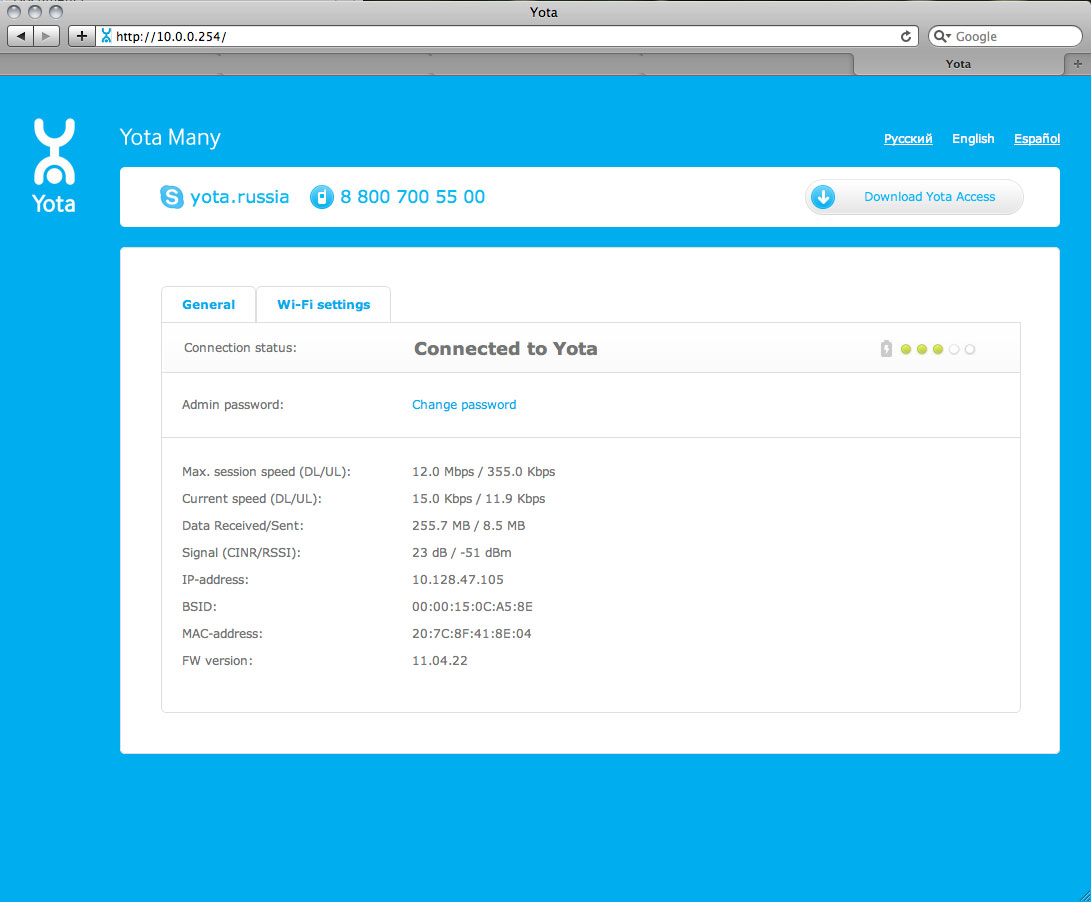
نظرًا لأنني متصل عبر USB ، يمكنني رؤية أن بطاريتي قيد الشحن (شاشة عرض متحركة).
الخطوة الأولى هي تعيين كلمة مرور المسؤول:
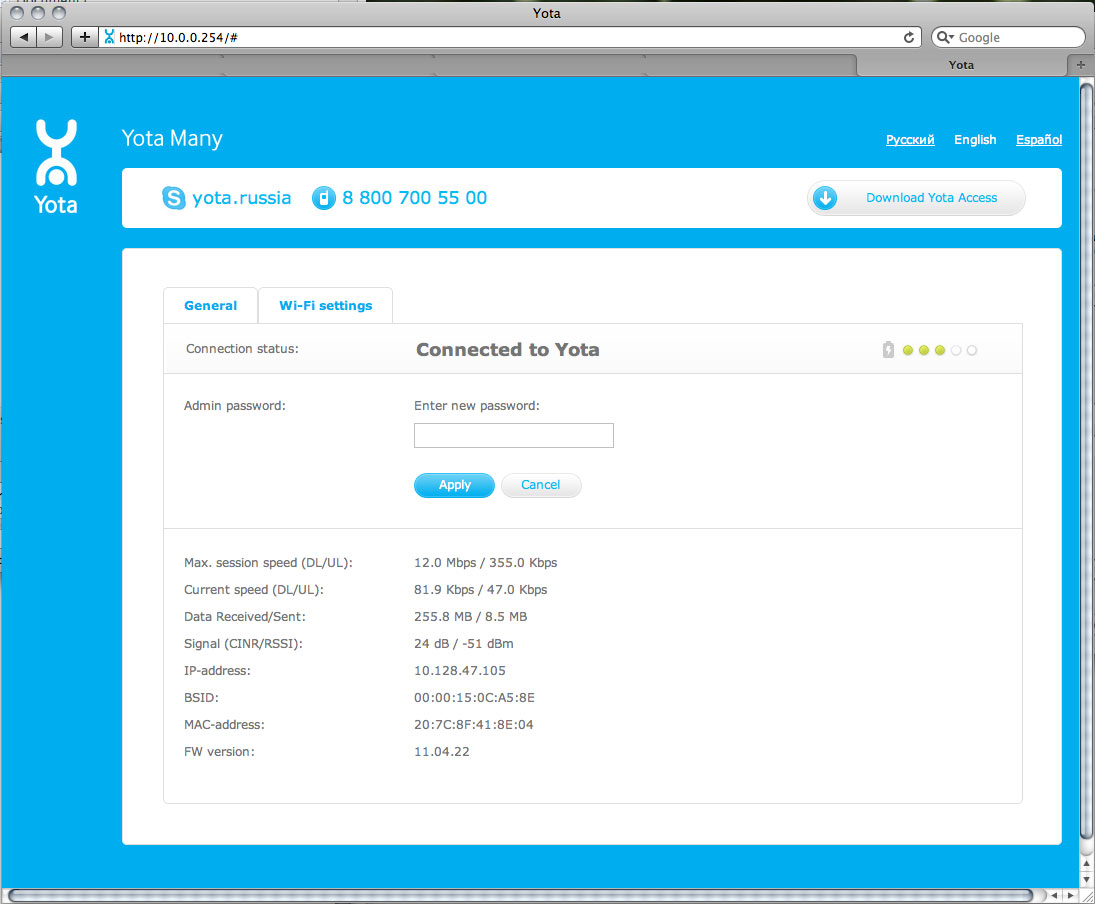
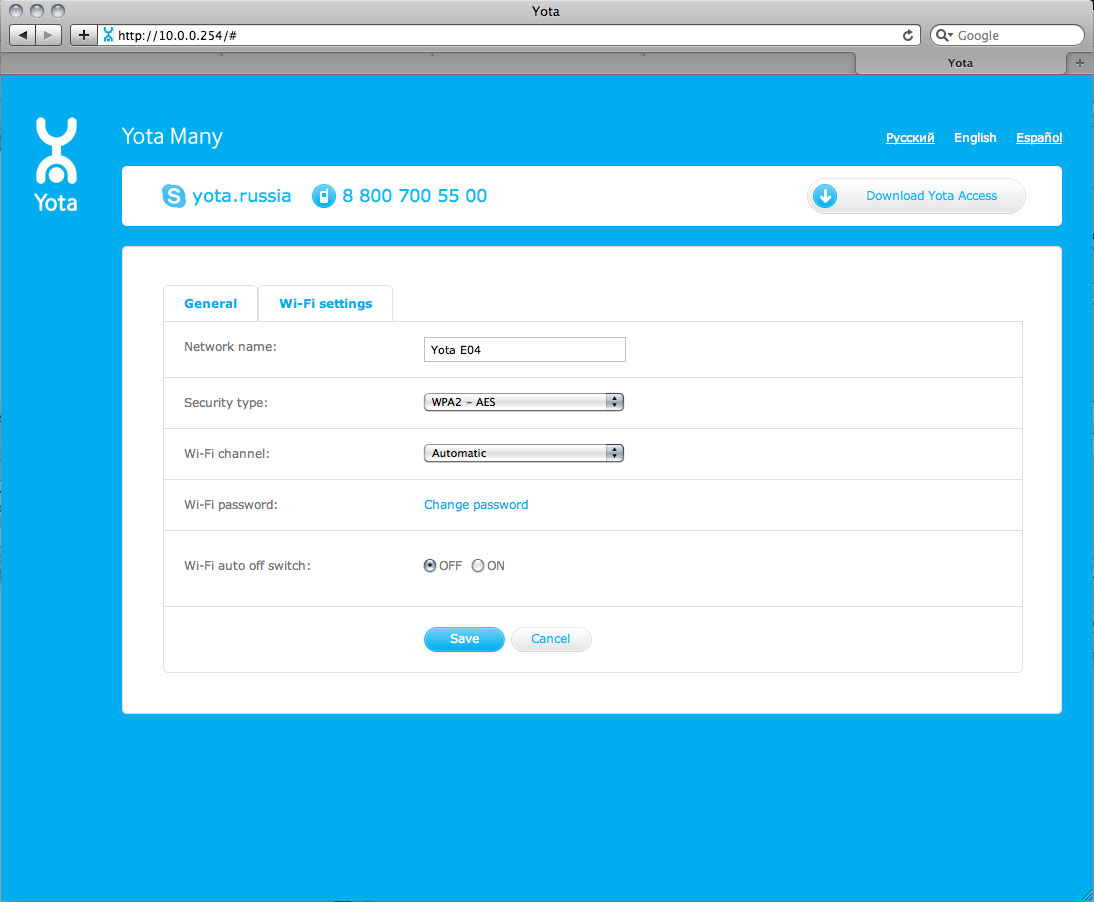
يمكنك تغيير اسم "نقطة الوصول" بحيث لا يخمن أحد نوع الأداة التي لديك.
لكنني لم أغيره ، بدا لي مضحكًا أن النسخة التي حصلت عليها من الاسم تحتوي على لقبي - "E0".
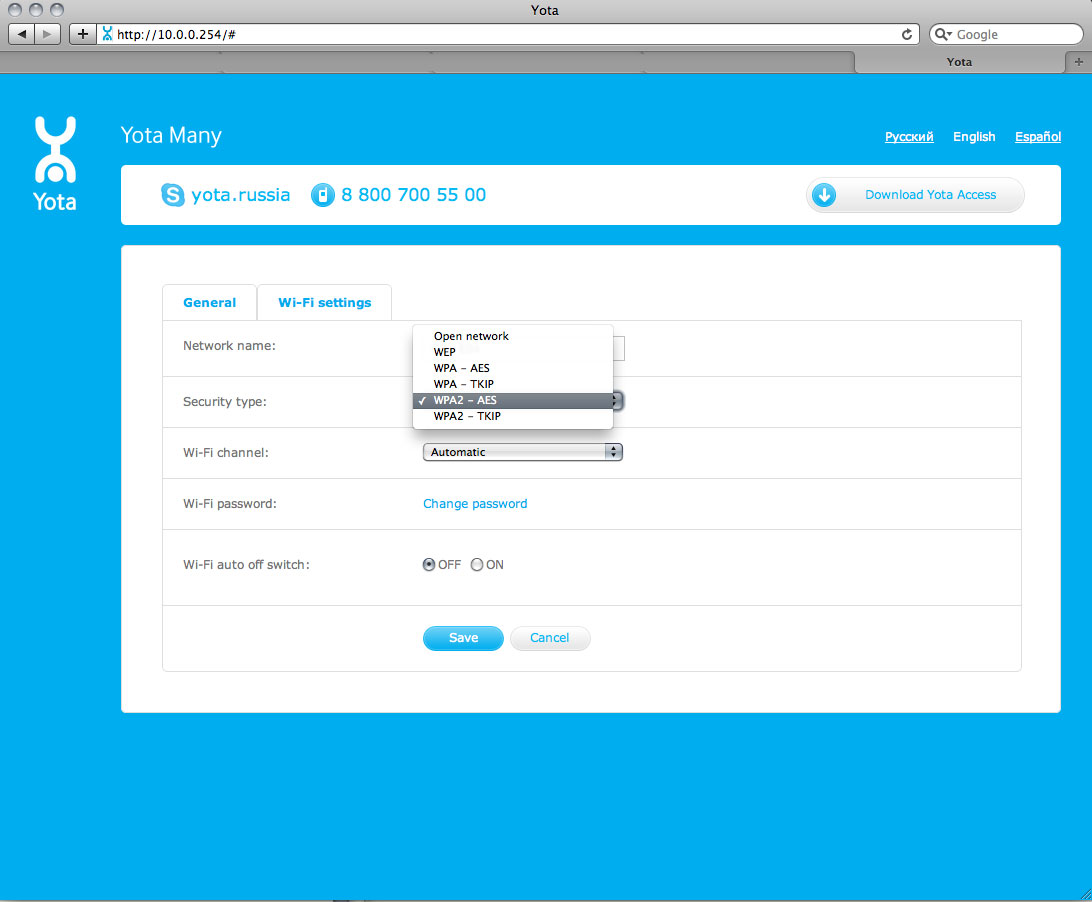
ترى أنواع التشفير المتوفرة:
- شبكة مفتوحة
- WPA-AES
- WPA-TKIP
- WPA2 - AES (افتراضي)
- WPA2-TKIP

القدرة على تحديد واحدة من 7 قنوات Wi-Fi يدويًا.
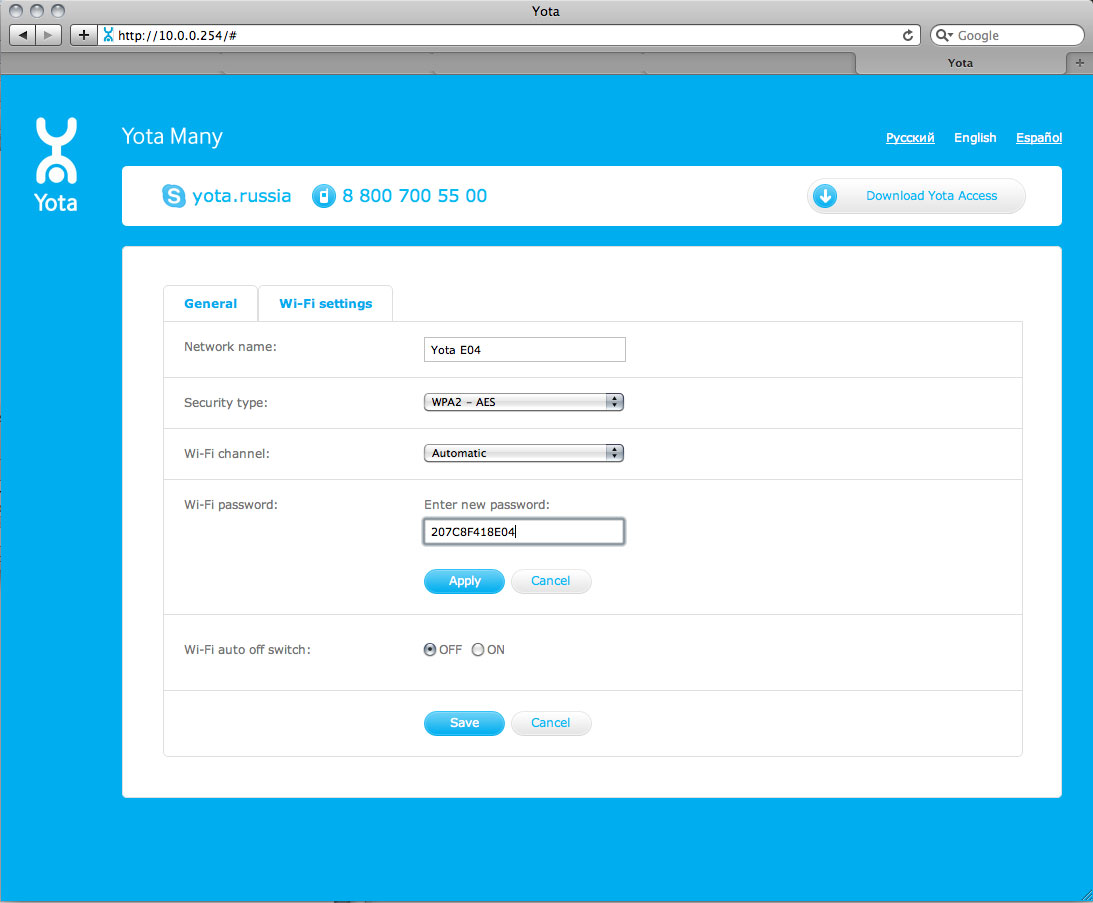
القدرة على تغيير كلمة مرور Wi-Fi. يجعل جميع التلميحات حول عدم أمان الجهاز غير مقبولة.
تحتاج إلى استخدام أحرف وأرقام HEX. الحد الأدنى للطول هو 10 أحرف.
حسنًا ، تعطيل Wi-Fi تلقائيًا ، أعتقد أن الأمر يستحق إيقاف تشغيله. من الجيد أن تذهب إلى كثير ، حتى لو كنت خارج التغطية. ربما تكون في القبو ، وتغير كلمة المرور بشكل عاجل قبل الانتقال إلى السطح.
أجد خيارات التخصيص شاملة. ما لم يكن من الممكن إيقاف تشغيل الإضاءة لوضع التخفي وتوفير البطارية.
ملاحظة.
كل شيء متاح باللغة الروسية ، كما ترى القدرة على تشغيل كل لقطة شاشة.
لكنني معتاد على العمل مع التكنولوجيا باللغة الإنجليزية. يجب أن يوافق إعداد شبكات VPN في DD-WRT على الموافقة.
